Teams gilt als die Lösung für moderne Unternehmenskommunikation, digitale Zusammenarbeit und Online-Meetings. Innerhalb der letzten 3 Monate ist Microsoft Teams durch eine Vielzahl neuer Funktionen noch vielfältiger geworden und ermöglicht vor allem digitales Teamwork besser als je zuvor.
Fünf der wichtigsten neuen Funktionen in Teams haben wir hier für Sie zusammengefasst:
1. Per Pop-out-Chat einzelne Gespräche im neuen Fenster öffnen
Bisher war die Nutzung von Microsoft Teams auf ein einzelnes Fenster limitiert. Dank der neuen Funktion „Pop Out Chat", ist es nun möglich, mehrere Unterhaltungen parallel zu öffnen, ohne zwischen den einzelnen Chats wechseln zu müssen.
Der „Pop-out-Chat“ kann über verschiedene Wege geöffnet werden: Per Doppelklick auf den jeweiligen Chat, indem man mit der Maus über den Chat fährt und auf "Pop-out-Chat" klickt, über das entsprechende Symbol rechts oben in Chat-Fenstern neben dem Symbol für einen Video- oder Audioanruf oder über den Befehl "/pop" und das Eingeben des Namens des Gesprächspartners in der Suchleiste.
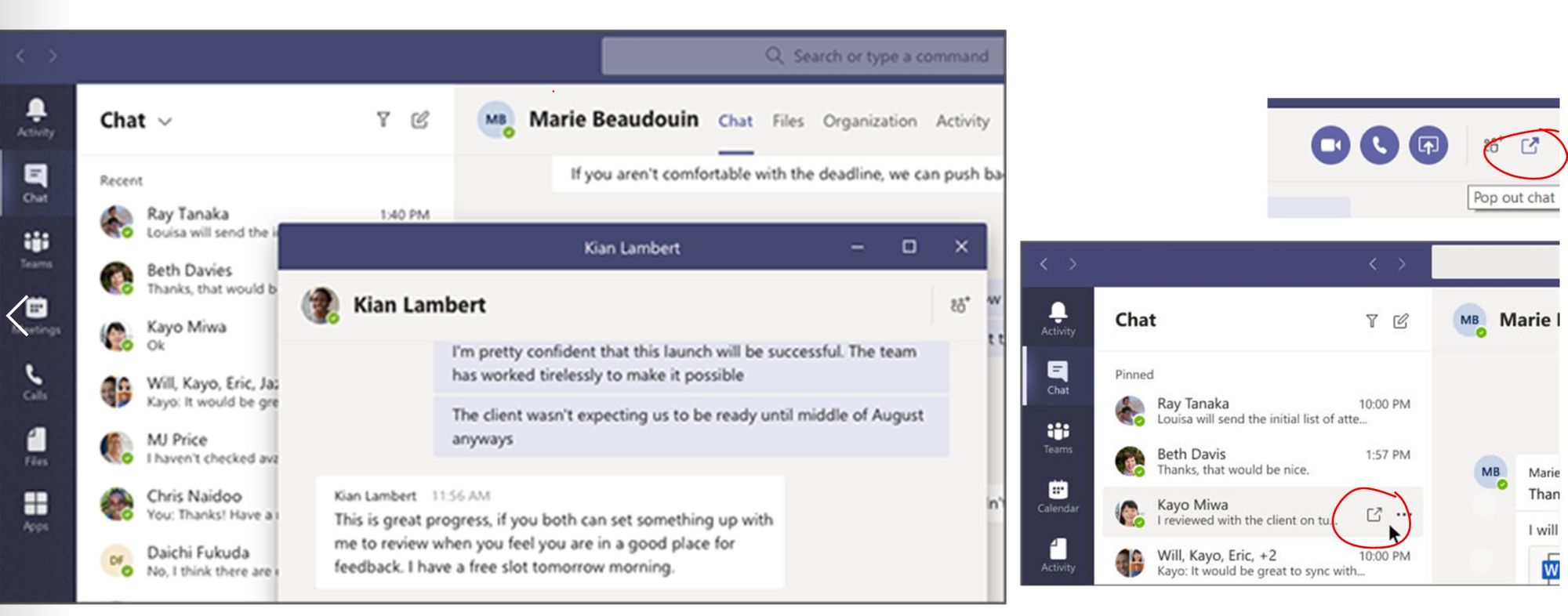
2. 3x3 Gitter für Videokonferenzen und personalisierte Hintergründe
Ab sofort können Sie in einem Video-Call bis zu 9 Personen gleichzeitig zentral auf Ihrem Bildschirm sehen. Weitere Meeting-Teilnehmer werden Ihnen wie bisher in einer unten angeordneten Leiste angezeigt. Zudem ist es möglich, bestimmte Videoteilnehmer zu pinnen, sodass deren Video zentral auf dem Bildschirm angezeigt wird.
Auch können jetzt im Video-Call Hintergründe personalisiert werden: Was im Homeoffice mehr Privatsphäre bietet, sorgt im Remote Office von unterwegs für weniger Ablenkung oder manchmal auch einfach für eine neue Perspektive.
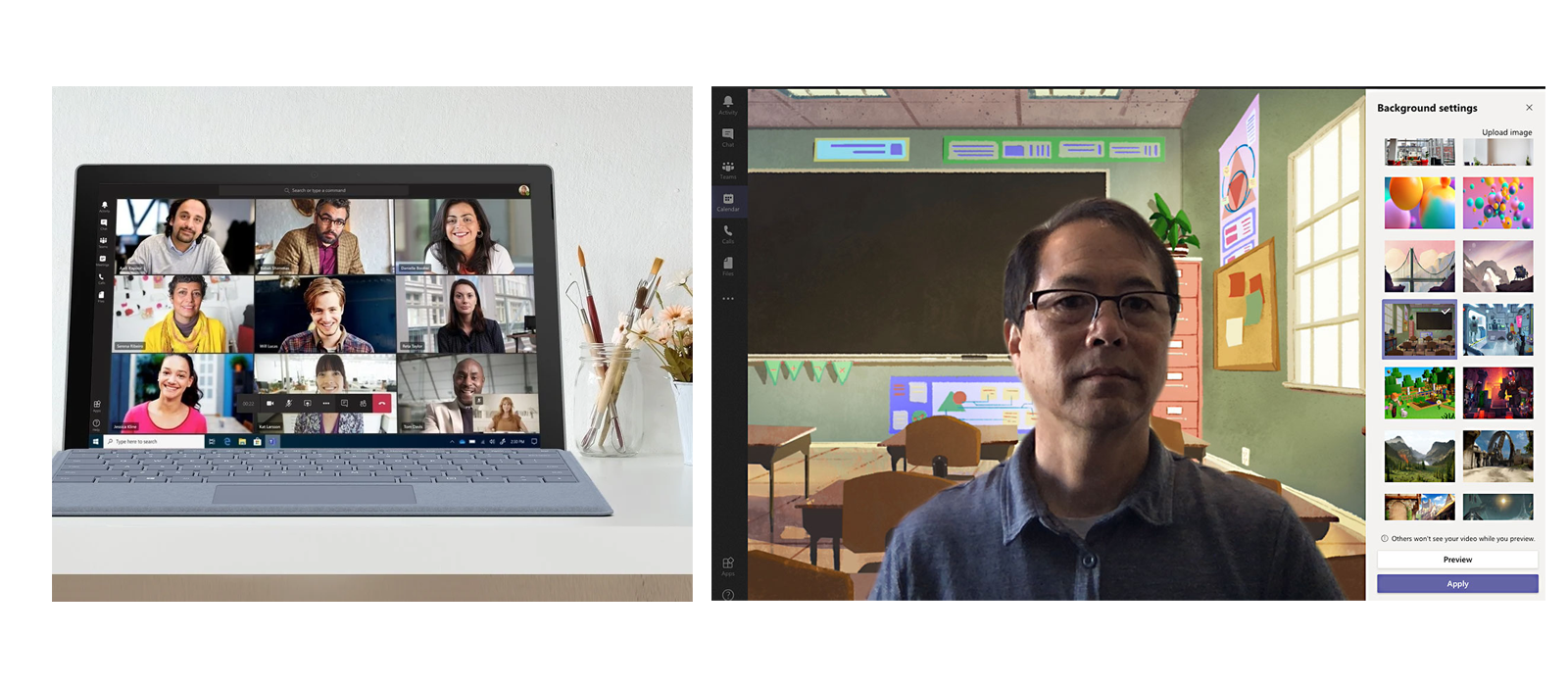
3. Gezieltes Suchen von Nachrichten in einem Chatverlauf oder Kanälen
Über STRG+F können Nachrichten innerhalb eines Chat gesucht werden. Hierfür drückt man einfach in dem Chat oder Kanal, in dem die Nachricht gesucht wird, die Tastenkombination STRG+F und gibt die Suchanfrage in der angezeigten Leiste ein. So können verloren gegangene Nachrichten oder Informationen ohne lästiges Durchsuchen von Chatverläufen schneller wiedergefunden werden.
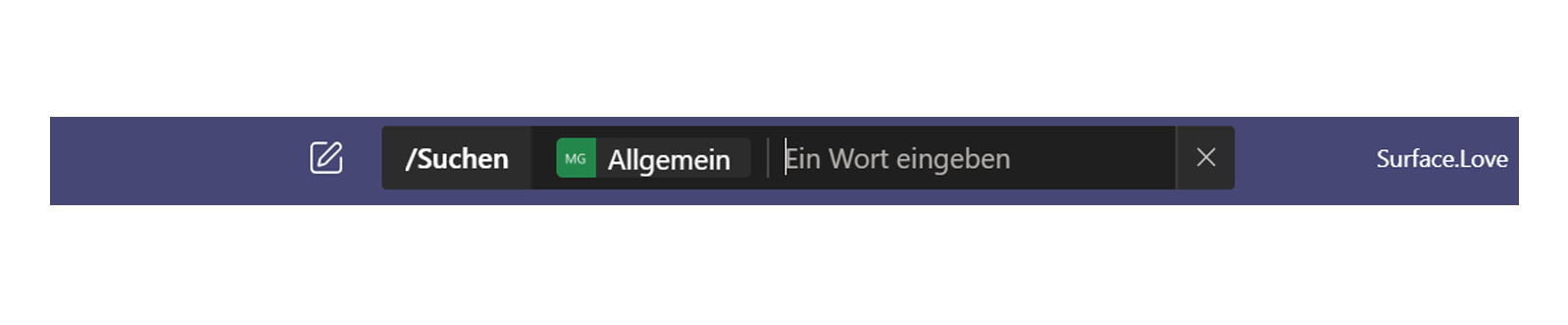
4. Maximale Anzahl von Teilnehmern in Besprechungen und Besprechungschats
Die maximale Teilnehmeranzahl wurde auf bis zu 300 Mitglieder angehoben. So können Sie auch die größten Abteilungen in einen virtuellen Meetingraum holen oder sich auch gleichzeitig mit Ihrem gesamten Team virtuell treffen, um Ansprachen zu halten, Updates zu geben oder neue Teammitglieder auch über Distanz vorzustellen.
5. Virtuell die Hand im Meeting heben
Vor allem bei größeren Meetings kann es schnell unübersichtlich werden, wenn mehrere Personen gleichzeitig zu Wort kommen möchten. Hierfür gibt es nun auch eine Lösung innerhalb von Microsoft Teams: Über die Menüleiste in virtuellen Meetings kann man nun die Hand heben. Für die anderen Teilnehmer erscheint nun in der Teilnehmerliste eine kleine Hand neben dem Namen, sodass Referenten oder Leiter eines Meetings die Personen gezielt zu Wort kommen lassen können, ohne dass mehrere Personen durcheinander sprechen.

Sie möchten Microsoft Teams auch in Ihrem Unternehmen einführen? Kontaktieren Sie uns gerne unter sales.de@surface.love oder rufen Sie uns an unter 0800-7873223 Besuchen Sie unseren Webshop für mehr Inspiration zum #modernworkplace
